Erro 0x80070422 no Windows Update: 4 correções rápidas
3 min. read
Published on
Key notes
- Às vezes é necessário reparar arquivos do sistema para corrigir esse problema.
- Você também pode corrigir o erro 0x80070422 desativando o Internet Protocol versão 6.
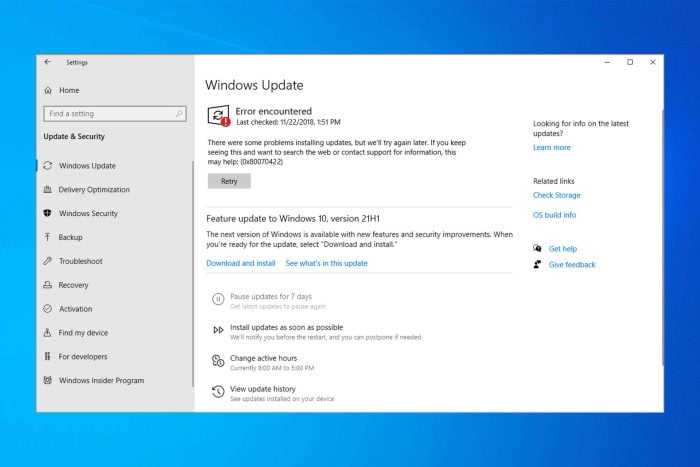
Muitos encontraram o erro 0x80070422 do Windows Update e, se isso acontecer, você não conseguirá baixar as atualizações mais recentes.
No entanto, existe uma maneira de resolver esse problema e neste guia mostraremos como fazer isso.
Por que aparece o erro do Windows Update 0x80070422?
Serviços do Windows desativados ou arquivos de sistema corrompidos podem causar esse problema. Problemas de rede também podem causar problemas no Windows Update.
Como posso corrigir o erro 0x80070422?
1. Habilite o serviço Windows Update
1. u003cspanu003ePress the u003c/spanu003eu003cstrongu003eu003ckbdu003eWindowsu003c/kbdu003eu003c/strongu003eu003cspanu003e key + u003c/spanu003eu003cstrongu003eu003ckbdu003eRu003c/kbdu003eu003c/strongu003eu003cspanu003e, type u003c/spanu003eu003cemu003eservices.mscu003c/emu003eu003cspanu003e, and hit u003c/spanu003eu003cstrongu003eu003ckbdu003eEnteru003c/kbdu003eu003c/strongu003eu003cspanu003e.u003c/spanu003e
2. u003cspanu003eLocate and double-click the u003c/spanu003eu003cstrongu003eWindows Updateu003c/strongu003eu003cspanu003e service to open its properties.u003c/spanu003e
3. Click the dropdown nextu003cspanu003e u003c/spanu003eu003cemu003eStartup Typeu003c/emu003eu003cspanu003e u003c/spanu003eand chooseu003cspanu003e u003c/spanu003eu003cstrongu003eAutomaticu003c/strongu003e.
4. Now, check theu003cspanu003e u003c/spanu003eu003cemu003eStatusu003c/emu003eu003cspanu003e u003c/spanu003eto see if it is running. If it is not click theu003cspanu003e u003c/spanu003eu003cstrongu003eStartu003c/strongu003eu003cspanu003e u003c/spanu003ebutton.
5. u003cspanu003eClick u003c/spanu003eu003cstrongu003eOKu003c/strongu003eu003cspanu003e to save your settings and restart your computer.u003c/spanu003e
6. u003cspanu003eYou can also repeat Steps 2, 3, and 4 for the services below to make sure they are running:u003c/spanu003ernu003culu003ern tu003cliu003eWindows License Manageru003c/liu003ern tu003cliu003eNetwork Listu003c/liu003ern tu003cliu003eXbox Live Auth Manageru003c/liu003ern tu003cliu003eXbox Live Networkingu003c/liu003ernu003c/ulu003e
u003c!u002du002d wp:paragraph u002du002du003ernrnThe Windows Update service being set to disabled is the main reason for the 0x80070422 error. Restarting it should be enough to fix this issue.rnrnHowever, some users complained that other services being disabled also caused other variations of the error.rnrnu003c!u002du002d /wp:paragraph u002du002du003e u003c!u002du002d wp:paragraph u002du002du003ernrnSo, ensure to enable them too and restart your PC.rnrnLastly, you might get an u003ca href=u0022https://windowsreport.com/access-is-denied-windows-10/u0022 target=u0022_blanku0022 rel=u0022noreferrer noopeneru0022u003eaccess denied messageu003c/au003e while trying to enable the Windows Update. You only need to log in as an admin and you will be able to get past it.rnrnu003c!u002du002d /wp:paragraph u002du002du003e
2. Desative IPv6
- Pressione a tecla Windows , digite control e selecione Painel de controle .
- Clique na opção Exibir status e tarefas da rede em Rede e Internet .
- A partir daqui, clique na rede à qual você está conectado.
- Agora, clique no botão Propriedades .
- Encontre e desmarque a caixa ao lado de Protocolo de Internet Versão 6 (TCP/IPv6) para desativá-lo.
- Por fim, clique no botão OK para salvar as alterações.
3. Execute as ferramentas SFC e DISM
- Pressione a tecla Windows , digite cmd e clique em Executar como administrador em Prompt de comando .
- Digite o comando abaixo e pressione Enter .
sfc/scannow - Aguarde a conclusão da verificação. Agora, copie e cole o comando abaixo e pressione Enter :
DISM /Online /Cleanup-Image /RestoreHealth - Aguarde a conclusão da verificação.
Arquivos de sistema quebrados ou corrompidos podem causar muitos problemas, incluindo o código de erro 0x80070422. Felizmente, o Windows possui ferramentas de reparo integradas que podem ajudá-lo a corrigir esses arquivos.
Alternativamente, você pode usar um software profissional que se concentra em reparar o sistema operacional Windows e liberar espaço no disco para ajudá-lo a funcionar com capacidade total.
Este tipo de programa pode detectar problemas comuns que obstruem o verdadeiro desempenho do registro do Windows e aplica ajustes avançados no sistema para corrigi-los em tempo real.
4. Execute o solucionador de problemas de atualização do Windows
- Pressione a tecla Windows + I e selecione a opção Atualização e segurança .
- Selecione Solucionar problemas no painel esquerdo e clique em Solucionadores de problemas adicionais .
- Por fim, selecione a opção Windows Update e clique no botão Executar a solução de problemas .
Como você pode ver, o erro 0x80070422 pode causar muitos problemas, pois impede a execução de atualizações do Windows. Felizmente, as correções não são rebuscadas, conforme mostrado neste guia.
Se você estiver enfrentando outros problemas, como erro de atualização 0x800f0988, verifique nosso guia detalhado para corrigi-lo rapidamente.
Lembre-se de que outros componentes podem ser afetados por esse problema e muitos relataram 0x80070422 no Windows 11.
Sinta-se à vontade para nos contar a solução que o ajudou a corrigir esse problema nos comentários abaixo.

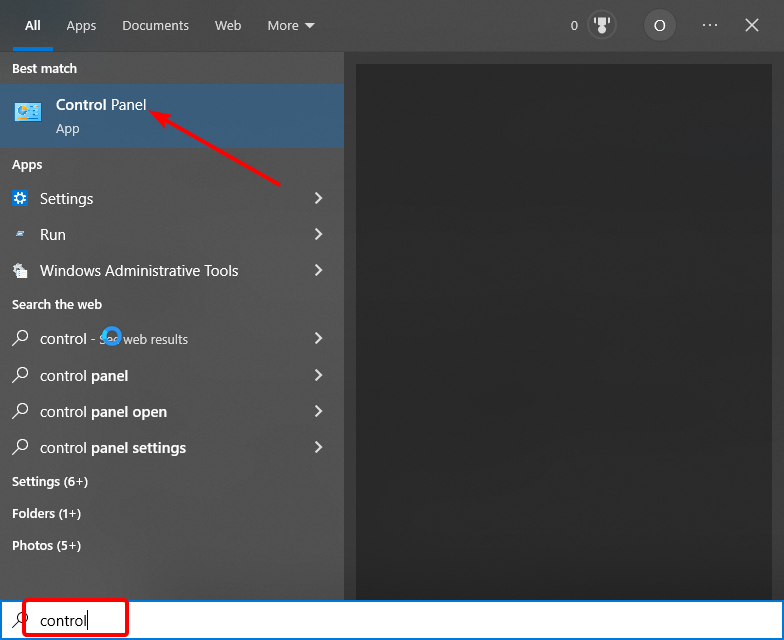
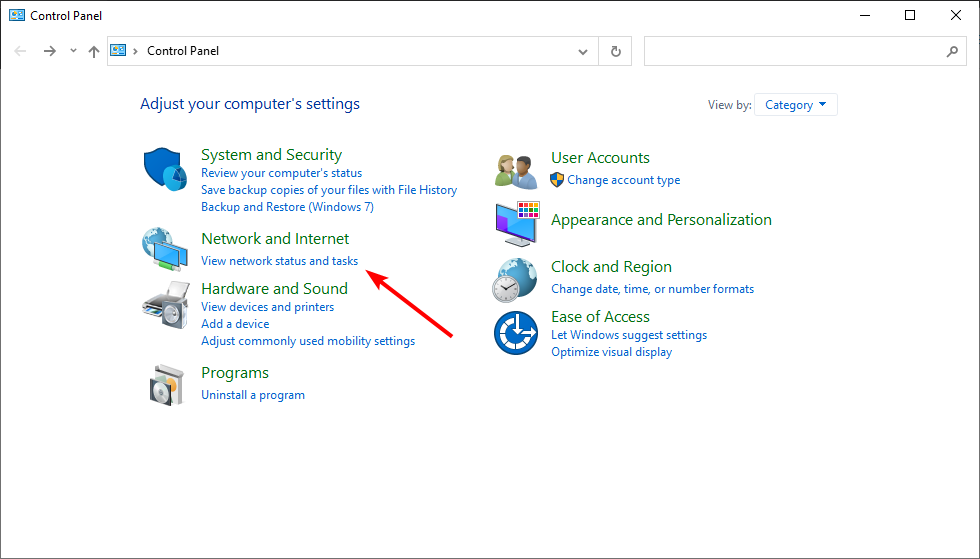
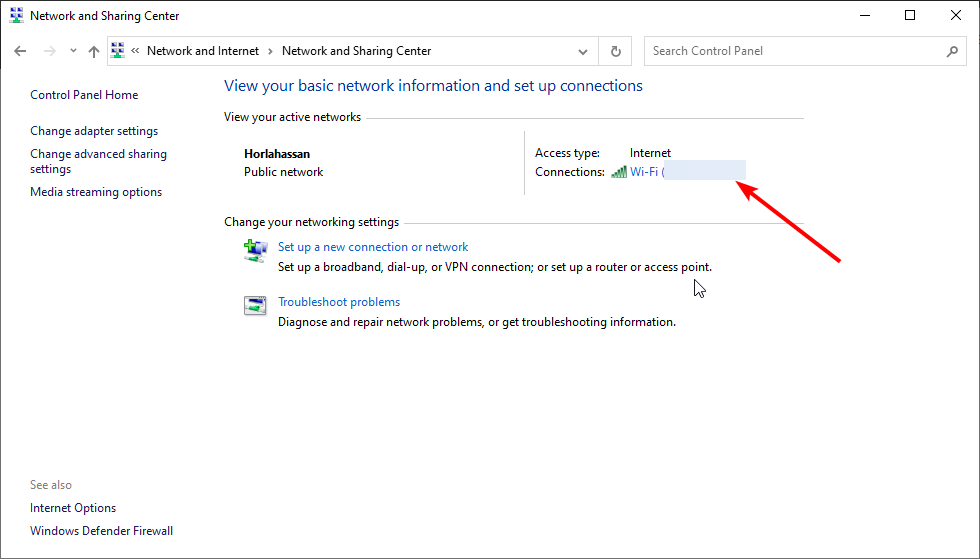

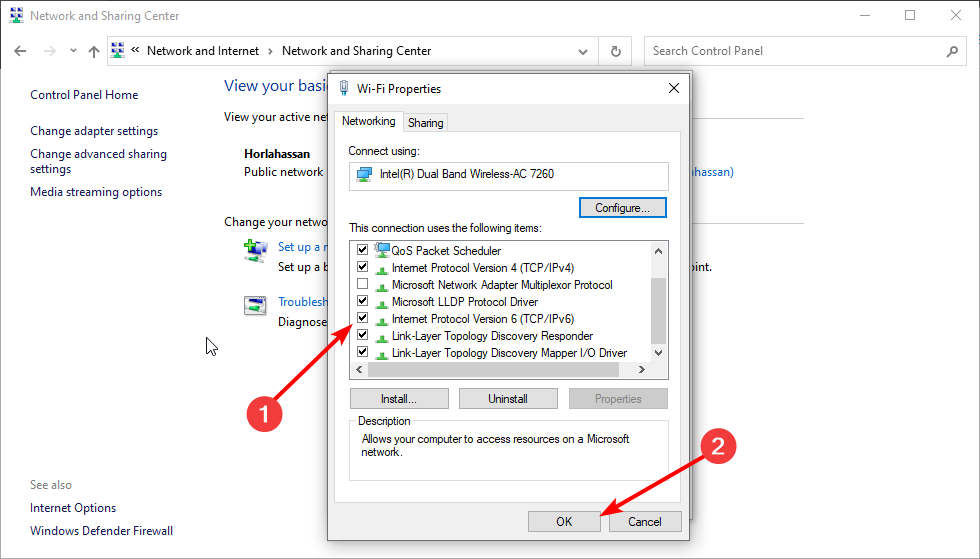


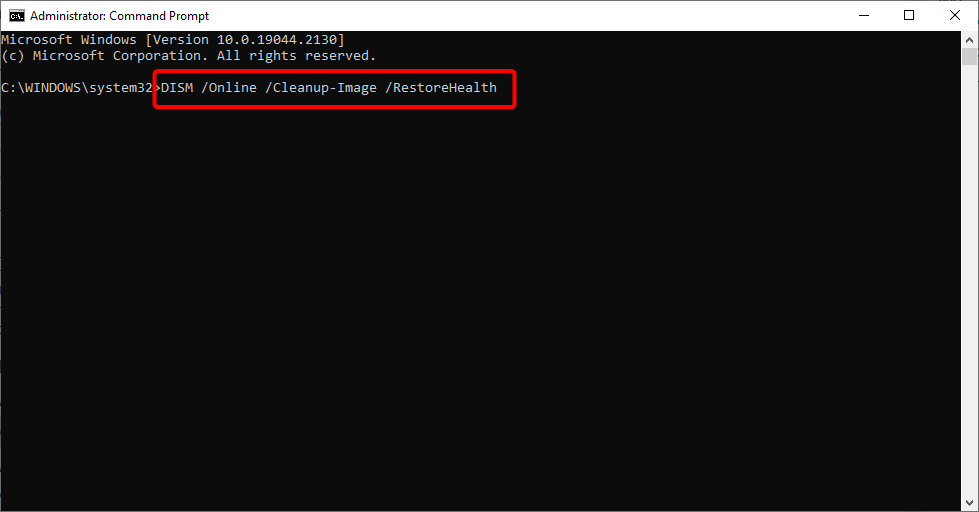
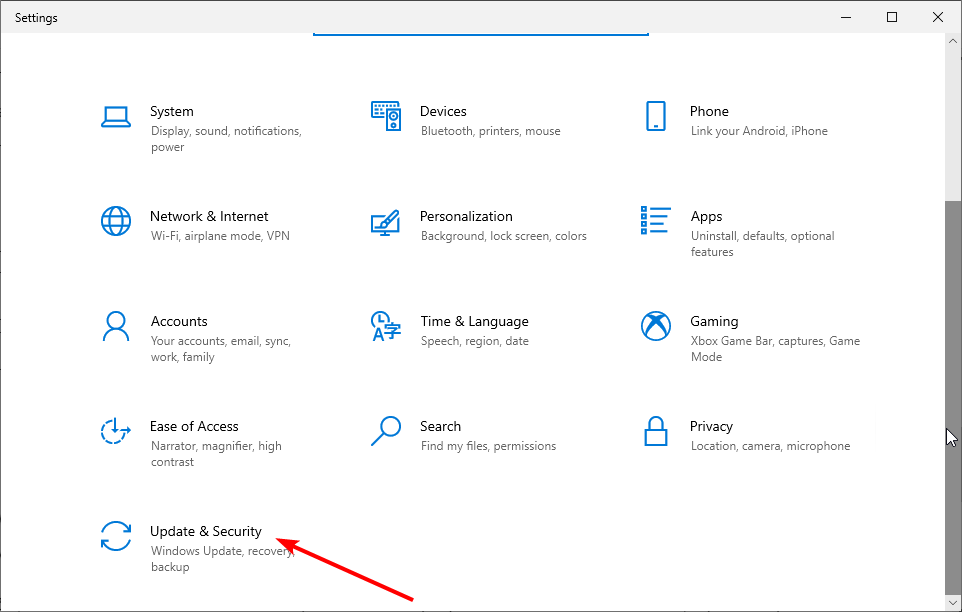
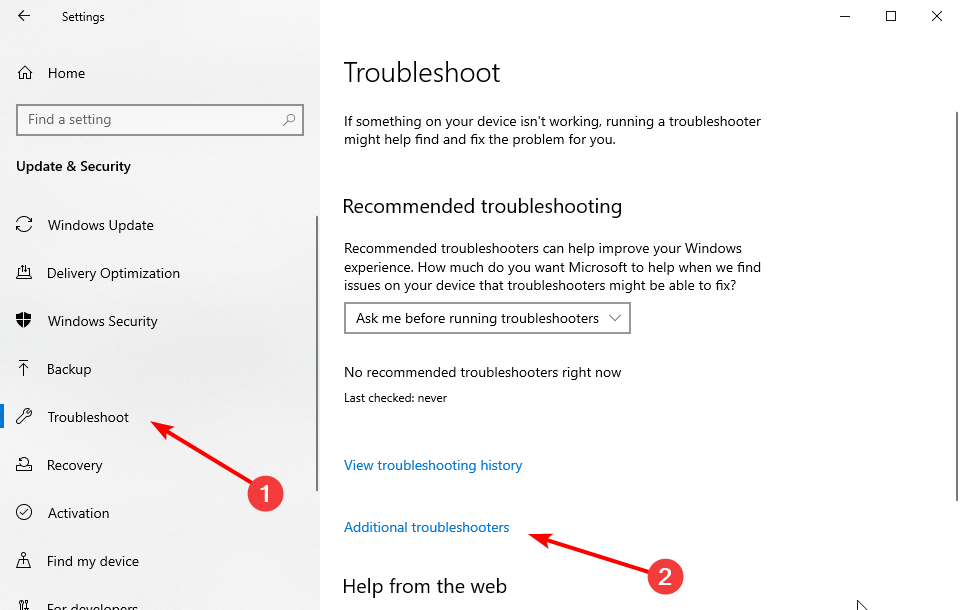
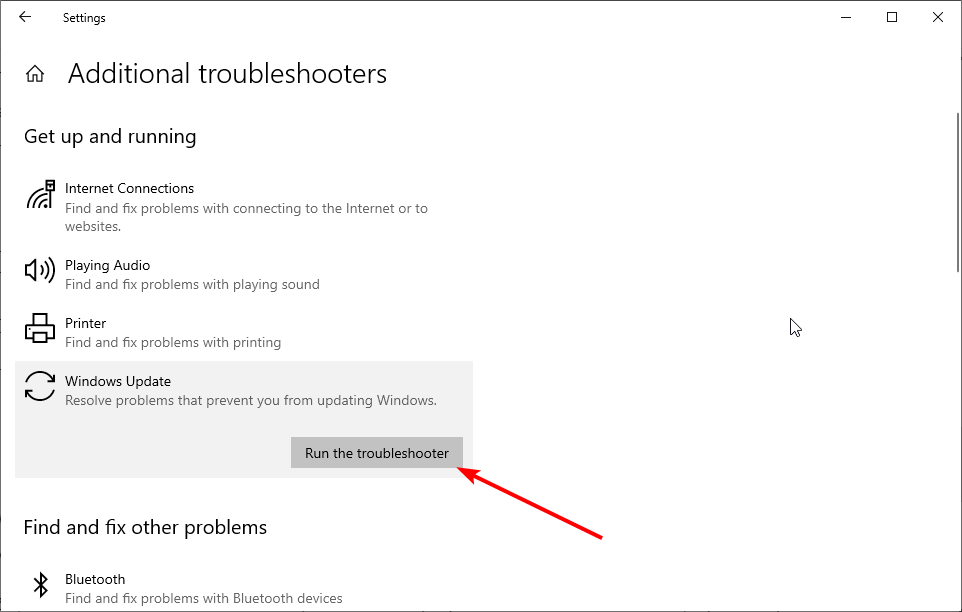








User forum
0 messages